Wix Blog: שינוי הפריסה של פיד ה-All Posts וה-Category
4 דקות
אתם יכולים לשנות את הפריסה של פיד ה-All Posts (כל הפוסטים) ושל פיד הקטגוריות בבלוג. בחרו את אופן סידור הפוסטים, את הגודל והמיקום של פוסטים ותמונות ואת סגנון הטעינה, כדי לתת לבלוג שלכם את המראה המושלם.
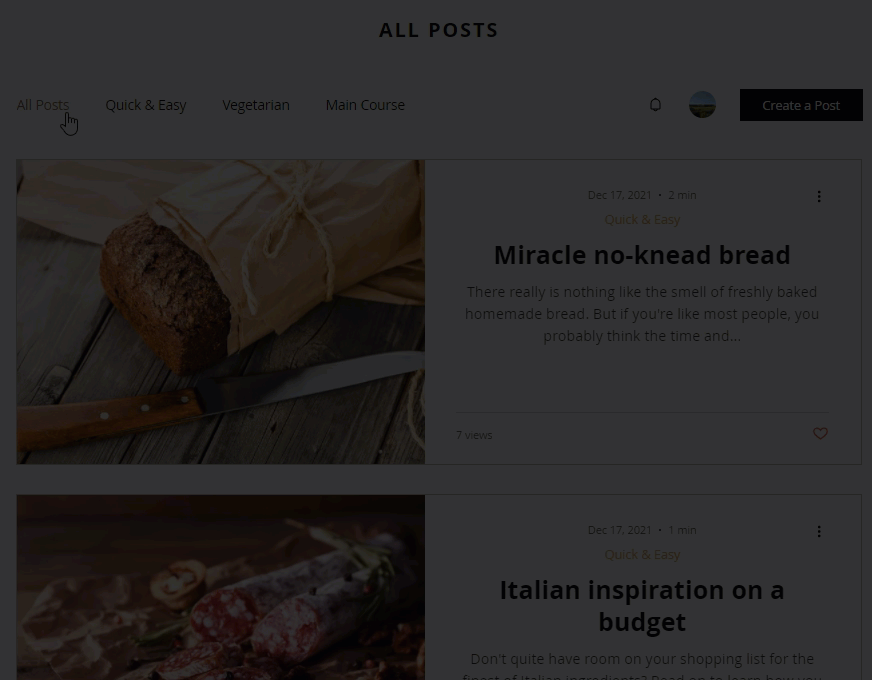
שימו לב:
- אתם יכולים לבחור פריסות שונות לפידים שלכם. לדוגמה, אתם יכולים לבחור בפריסת Side-by-Side (זה לצד זה) עבור הפיד שמציג את כל הפוסטים (All Posts), ובפריסת Editorial (טור) עבור פיד הקטגוריות.
- כשאתם בוחרים פריסה לפיד הקטגוריות, היא מופעלת על כל הקטגוריות.
כדי לשנות את הפריסות:
- היכנסו ל-editor.
- היכנסו לעמוד הבלוג:
- הקליקו משמאל על Pages & Menu
 (עמודים ותפריט).
(עמודים ותפריט). - הקליקו על Blog Pages (עמודי בלוג).
- הקליקו על עמוד הבלוג.
- הקליקו משמאל על Pages & Menu
- הקליקו על Settings (הגדרות).
- הקליקו על הלשונית Layout (פריסה).
- הקליקו על הלשונית All Posts Feed (פיד כל הפוסטים) או על הלשונית Category Feed (פיד הקטגוריות).
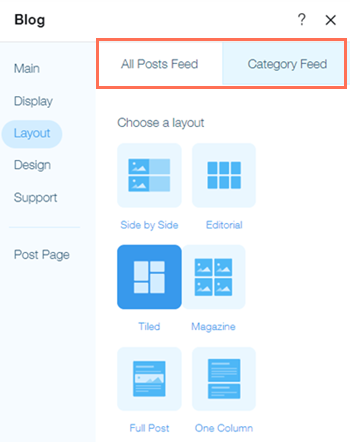
6. בחרו פריסה מהאפשרויות הזמינות.
Side by Side
Editorial
Tiled
Magazine
Full Post
One Column
רוצים לקרוא מידע נוסף?
בדקו את הקורס המלא ב-Wix Learn בנושא בניית בלוג. עברו לסרטון השני לפרטים נוספים על יצירת ועיצוב הבלוג שלכם.


 כדי לערוך את רוחב האלמנט.
כדי לערוך את רוחב האלמנט.